geoway制图编辑流程.docx
《geoway制图编辑流程.docx》由会员分享,可在线阅读,更多相关《geoway制图编辑流程.docx(38页珍藏版)》请在冰豆网上搜索。
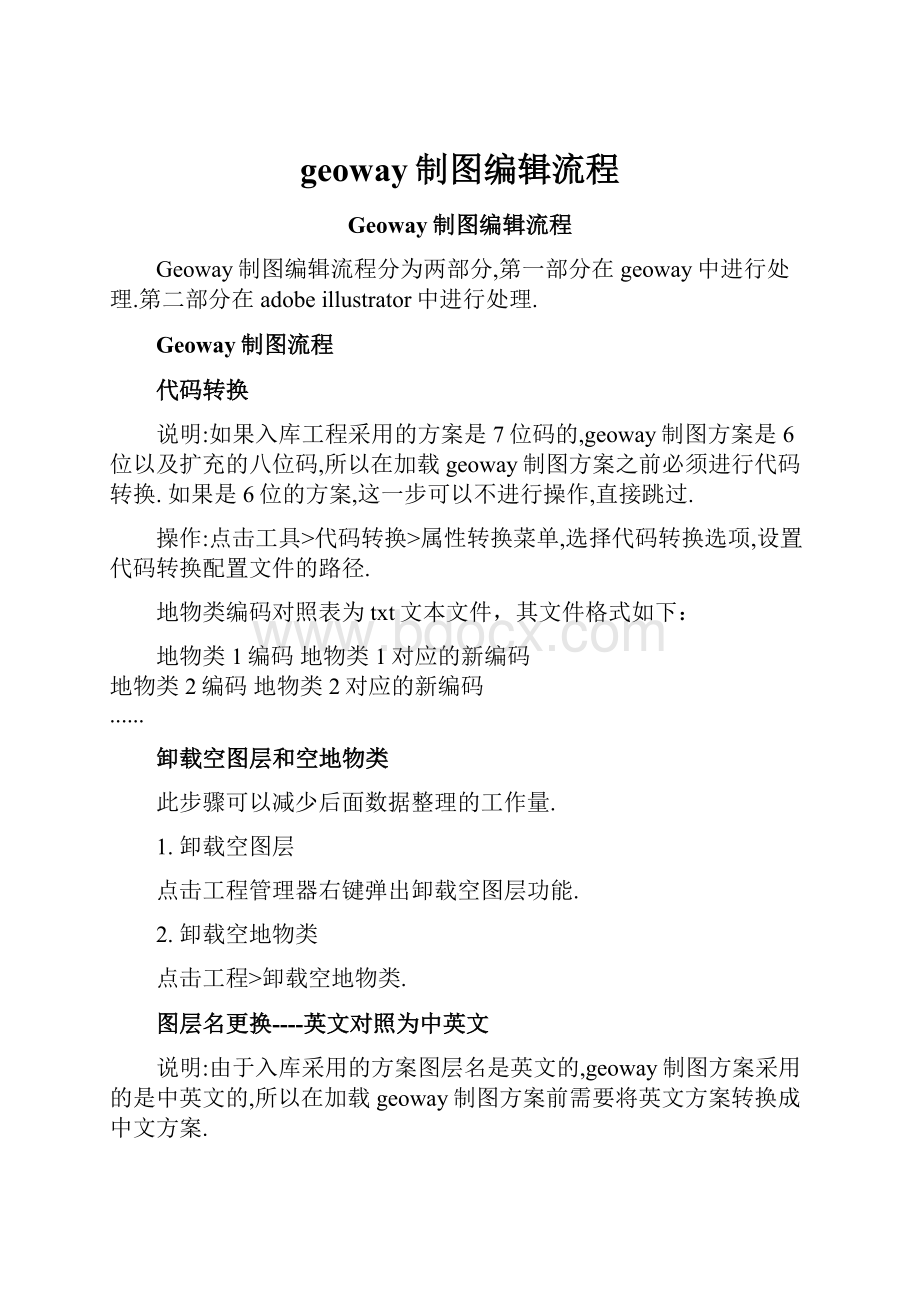
geoway制图编辑流程
Geoway制图编辑流程
Geoway制图编辑流程分为两部分,第一部分在geoway中进行处理.第二部分在adobeillustrator中进行处理.
Geoway制图流程
代码转换
说明:
如果入库工程采用的方案是7位码的,geoway制图方案是6位以及扩充的八位码,所以在加载geoway制图方案之前必须进行代码转换.如果是6位的方案,这一步可以不进行操作,直接跳过.
操作:
点击工具>代码转换>属性转换菜单,选择代码转换选项,设置代码转换配置文件的路径.
地物类编码对照表为txt文本文件,其文件格式如下:
地物类1编码地物类1对应的新编码
地物类2编码地物类2对应的新编码
......
卸载空图层和空地物类
此步骤可以减少后面数据整理的工作量.
1.卸载空图层
点击工程管理器右键弹出卸载空图层功能.
2.卸载空地物类
点击工程>卸载空地物类.
图层名更换----英文对照为中英文
说明:
由于入库采用的方案图层名是英文的,geoway制图方案采用的是中英文的,所以在加载geoway制图方案前需要将英文方案转换成中文方案.
操作:
点击专业功能>数据整理>图层批量更名,选择geoway提供的相应比例尺的英文转换为中文配置文件即可.
加载geoway制图方案
点击工程管理器右键选择加载方案,选择geoway制图方案.
重新指认符号文件
由于geoway方案提供的符号库文件和客户单位有所差异,因此加载geoway方案后需要将工程中的符号重新指认.具体操作如下:
点击工程>工程属性,弹出如下对话框:
点击浏览按钮,指认相应比例尺geoway符号库.
方案检测
由于入库方案和geoway制图方案在某些地物类的归属和代码设置有差异,因此需要方案检测出不同之处,进而对不同的地物进行重新归类.
1.方案检测
点击质量检查>方案检测.弹出不同之处的提示.
2.数据整理
根据提示文本所列举的不同之处,根据实际情况逐一归类.
a.同一层的地物
激活图层,选中需要修改的地物类,然后在输入下拉框中选中要归属的地物类.
b.跨图层换归属
选中对象后点击右键>带属性>拷贝到指定图层指定地物类,查看结果,如果正确就删除原来的地物类.
数据整理后需要再进行卸载空图层和空地物类操作,然后重新加载geoway方案再进行方案检测,直至不再弹出报告为止,确保工程方案和geoway最新的方案保持一致.
符号调整
在制图阶段,我们需要检查一下图面效果,通过屏幕浏览,对不能满足严格制图要求的地方进行局部调整。
包括线符号调整和面符号调整。
1)线符号符号偏移量调整
首先打开符号显示状态。
这里以围墙符号为例进行讲解,如墙垛只出来了一半,调整一下循环节即可,这里只调整了符号的循环节,不对数据本身做任何改动。
选择图形编辑->符号调整->符号偏移量调整,在要调整的符号上拖动鼠标左键调整其循环即可。
2)填充点面符号调整点符号位置和密度
对面图层配置符号的调整一般可通过调整符号属性来实现。
例如下图中的植被面,对点的填充位置不是很满意,可以打开符号属性栏,选中要调整的面,选中属性栏中“点填充横向偏移”,输入相应的偏移量查看效果,直到满意。
如果是大面积的面觉得填充点太密,勾选填充点,然后输入填充点新的行间距和列间距来调整符号的密度。
通过设置面的点填充偏移达到下方图的效果。
根据GB属性连接GIS数据中断开的线对象
主要以道路为主:
“专业功能→EPS整理→道路→按属性连接断线”
相关的设置也是EPS配置文件中,添加要进行连接的图层即可:
线状桥两端延长
“专业功能→EPS整理→道路→线状桥两端延长”
点一次过后就进行处理了,注意不要重复执行该操作。
标注转注记
这里要提前做的一个工作就是对于时令河(湖)的时令月份注记,因为出图要求带括号,而入库数据中的属性是不带括号的,因此在返注记之前应统一添加括号,该工作先打开相应图层(HYDL、HYDA)相应的属性视图,利用“查找→替换”功能将所有的月份批量添加括号。
1.设置标注转注记配置文件路径
点击地图制图>标注/注记>高级属性标注/注记选项,弹出如下对话框:
导入:
指定已设置好的注记配置文件(*.atl)
说明:
这个配置文件是在图层名为中英文状态下进行设置的,如果设置路径后没有显示,请查看一下图层名是否是英文状态,如果是,可以使用图层批量更名操作后就会显示正常.
2.显示标注
导入已经制作好的标注设置文件,点击高级属性标注,然后进行浏览,查看地图标注是否符合要求,针对不符合要求标注回到上一步操作,修改标注配置文件.
3.标注转注记
标注符合要求后点击高级属性注记功能,会弹出如下对话框:
可以选择已有的图层或者生成新图层.
4.等高线标注
1)参数设置
点击工具>选项,弹出对话框,选择高程>高程谱,设置等高距.
选择编码设置>等高线编码,设置计曲线的编码
2)生成等高线注记
选择地图制图>标注/注记>等高线高程标注,设置当前输入地物类,设置方法有两种:
A.工程管理器中激活该地物类所在图层,在地物类名称上点击右键,选择设为输入地物类;
B.编码输入框中直接输入地物类编码
在计曲线需要标注注记的位置,按住鼠标左键不放进行拉线,与该线相交的计曲线在交点处生成注记。
生成注记的字头朝向拉线的方向。
通过这样的方式生成的等高线标注出图效果比较好.
由于生成的计曲线注记在TERL层中,需要通过右键>带属性拷贝>指定图层地物类功能,拷贝到制图辅助注记层的计曲线注记地物类中.
6.特殊注记编辑
地图上不符合要求的的注记可以进入ai后再进行调整,在geoway中不需要进行调整.对于格式化的注记对象需要采用地图制图>注记编辑>逐字拆分功能对注记进行拆分,否则进入ai就会按照不格式化的文本进行显示.
需要逐字拆分的注记类如下:
2千需要逐字拆分的地物类:
110102三角点
11010212土堆上的三角点
110104埋石图根点
11010412土堆上的埋石图根点
110105不埋石图根点
110106小三角点
11010612土堆上的小三角点
110107导线点
11010712土堆上的导线点
110202水准点
110301卫星定位连续运行站点
110302卫星定位等级点
110401重力点
110402独立天文点
260700泉
26080081依比例水井
27060052拦水坝(半依通车)
27060053拦水坝(半依不通车)
450301单层桥
450302双层桥
450303并行桥
720300特殊高程点及注记
810501成林
逐字拆分后分式线会碎化成填充面,可以将26080081依比例水井分式线移动到制图辅助面层蓝色压盖块中,剩下的分式线移动到制图辅助面层的黑色压盖块地物类中.然后进行构建拓扑.
5千需要逐字拆分的地物类
110102三角点
11010212土堆上的三角点
110106小三角点
11010612土堆小三角点
110202水准点
110301卫星定位连续运行站点
110302卫星定位等级点
110401重力点
110402独立天文点
26080081依比例尺水井
26080011不依比例水井、机井
31060081依比例棚房
31060011不依比例棚房
720300特殊高程点
逐字拆分后分式线会碎化成填充面,可以移动到制图辅助面层的黑色压盖块地物类中.然后进行拓扑构建.
添加辅助线
2千需要提取辅助线地物类如下:
tera
75010481
依比例土堆
通过地图制图>辅助线>斜坡获得配置线,
HYDA
26100281
依比例贮水池、水窖(高于地面有盖)
中间配置线自己画在制图辅助线层相应地物类下
HYDA
26100381
依比例贮水池、水窖(低于地面有盖)
中间配置线自己画在制图辅助线层相应地物类下
RESA
38041181
悬空通廊
中间配置线自己画在制图辅助线层相应地物类下
TFCL
75060152
土质陡崖(依比例)
通过地图制图>辅助线>台阶获得配置线,
TFCL
75060252
石质陡崖(依比例)
通过地图制图>辅助线>陡崖获得配置线,
TFCL
76010151
未加固斜坡(天然)
通过地图制图>辅助线>斜坡获得配置线,
TFCL
76010152
未加固斜坡(人工)
通过地图制图>辅助线>斜坡获得配置线,
TFCL
760102
已加固斜坡
通过地图制图>辅助线>已加固斜坡获得配置线
TFCL
76020351
斜坡式路堑(未加固)
通过地图制图>辅助线>斜坡获得配置线,
TFCL
76020352
斜坡式路堑(已加固)
通过地图制图>辅助线>已加固斜坡获得配置线,
TFCL
76020751
斜坡式路堤(未加固)
通过地图制图>辅助线>斜坡获得配置线
TFCL
76020752
斜坡式路堤(已加固)
通过地图制图>辅助线>已加固斜坡获得配置线
HFCL
27010151
干堤(边线,堤坡依比例)
通过地图制图>辅助线>斜坡获得配置线
5千需要提取辅助线地物类如下:
5千需要提取辅助线地物类如下:
HFCL
27010152
干堤(边线,堤坡依比例)
斜坡配置线
TFCL
75060152
陡崖、土质有滩陡岸(依比例)
斜坡配置线
TFCL
75060252
石质陡崖、石质有滩陡岸(依比例)
斜坡配置线
TERA
76010181
未加固斜坡(人工)(依比例)
斜坡配置线
TERA
76010182
未加固斜坡(天然)(依比例)
斜坡配置线
TERA
76010281
加固斜坡(依比例)
加固斜坡配置线
TFCL
76020052
梯田坎、人工陡坎、沟堑、路堑、路堤、人工水道(依比例)
斜坡配置线
HYDA
22020282
高于地面双线渠(堤坡依比例边线)
斜坡配置线
说明:
配置线设为制图辅助线层相应地物,可以减少数据整理的工作量.然后将加固点整理到制图辅助面层的黑色块.然后构建拓扑.拓扑选项设置为自动添加面标点.
水系渐变
渐变现在的做法是在GEOWAY中人工打断,赋属性,然后根据属性赋不同的线型,数据中要做水系渐变的四类地物是:
时令河(21020051)、常年河(21010151)、河道干河(21030151)(5千)、冲沟(75050151)、地裂缝(75050251)(2千)。
做打断时,分别给5类地物所在的图层(HYDL、TERL)新建以下属性字段:
shilinghe、changnianhe、hedaoganhe、chonggou、diliefeng。
打断线对象时将相应的属性分别定义为1—5,也就是分成5段,符号库中为这5种地物每一段都设置了线型。
在打断过程中,注意主干道与支流的关系,同时将表现按属性分类显示(视图→表现→按属性分类显示),以方便查看与检查。
在打断时一般其末端比较短,下一段是上一段的1.5倍,依次类推,这样做出来的渐变效果会比较好。
分级碎化
由于adobeillustrator的符号制作机制和geoway有所差异,某些符号在adobe中无法表示或者表示效果不如geoway理想,在此我们对某些符号进行分级碎化.
1.指定分级碎化配置文件路径
点击地图制图>分级碎化>分级符号碎化参数设置,指定碎化配置文档.
2.符号分级碎化
点击地图制图>分级碎化>分级符号碎化.,在弹出的对话框中选择需要分级碎化的地物.由于我们已设置好那些地物需要碎化,点击确定即可.(需要事先将配置文件中分级碎花选择文件放入dic文件夹).
符号碎化
由于adobeillustrator的符号制作机制和geoway有所差异,某些符号在adobe中无法表示或者表示效果不如geoway理想,也不能进行分级碎化,因此需要进行符号碎化来达到出图效果.
1)符号碎化
点击地图制图>分级碎化>符号碎化,在弹出的对话框中选择需要碎化的地物.由于我们已设置好那些地物需要碎化,点击确定即可.(需要事先将配置文件中符号碎化选择文件放入dic文件夹).
2)地物整理
目前对下列地物进行了符号碎化:
RESL-居民地线
38020152围墙(边线带符号)
38020153围墙(中心线)
38020154短围墙<3M
38020155短围墙<5M
38020156短围墙<9M
380202栅栏、栏杆
380205铁丝网、电网
380207带加固坎的栅栏
HFCL-水系附属设施线
270807栅栏斜坡式防洪墙
TFCL-地貌附属线
760206栅栏式路堑
具体整理操作如下:
将38020152围墙(边线带符号),38020153围墙(中心线),38020154短围墙<3M,38020155短围墙<5M,38020156,短围墙<9M碎化后的填充面整理到制图辅助面层的黑色压盖块.
剩下的地物碎化后的线整理到制图辅助线层基本实线0.15黑色地物类.将加固点整理到制图辅助面层黑色压盖块.然后卸载碎化图层.
添加图廓
准备工作:
1)将eps参数拷贝到C:
\ProgramFiles\GeowayCyberTek\Geoway3.6Single\Dic目录下.
Eps参数的作用是控制图廓文字位置的位置,使文字进入eps插件后和整饰规定保持一致.
2)点击工程>工程属性,设置好图名图号,省城图廓时可以不用再输入.
3)技术负责人最好提前将整个测区的图名图号录入到C:
\ProgramFiles\GeowayCyberTek\Geoway3.6Single\Dic目录下的neighbor.txt文件中.
neighbor.txt文件记录的是图名和图号的对应关系,在生成图廓时可以自动读取邻接图表图号对应的图名,可以减少人工输入的工作量.具体格式如下:
中间的逗号是英文状态下的.写好这个配置文件,技术负责人可以分发给各个操作使用.
开始生成图廓
1.添加图廓
点击专业功能>eps整理>图廓整饰弹出对话框,输入图名图号等地图信息.如果工程属性中设置了图名图号,图廓整饰就可以不需要输入.在这里需要生成两遍图廓,一层为整饰线层,一层为整饰注记层.
建议技术负责人将密级,测绘单位,资料辅助说明,附注等参数设置好点击确定后将MapParamForGB.txt文件拷贝出来分发给操作员使用就可以,操作员使用时就可以按照格式需要修改资料辅助说明和附注信息,可以提高工作效率.
MapParamForGB.txt记录的是图廓整饰的各项参数,既可以在图廓整饰界面进行输入操作,也可以直接打开进行修改.制作成模板以后分发给作业员使用可以减少工作量.
2.整饰层整理
点击选择>特征选取功能,删除线或者点,使每个层仅保留线对象或者注记对象即可.
3.整饰层编辑
2千的图廓右下角的生产单位需要运用地图制图>注记编辑>逐字拆分功能对注记进行拆分,这样进入ai后就不需要调整位置,否则导出mdb就是横排,导入ai需要手工编辑.
固有属性转出
1.固有属性转出
点击属性编辑>固有属性转出,弹出如下对话框:
选择地物类编码,输入GB字段,点击右侧按钮,选择需要转出的图层.固有属性转出后点击属性视图,选择图层,查看固有属性转出结果.
入库数据获得GB码可以通过工具>代码转换>自动赋值国标码,就自动将GB码赋值为符合入库要求的6位码.
2.有向点角度整理
如果角度已经整理好,再此不勾选有向点角度转出即可.如果角度没有整理,再此勾选有向点角度,然后选中图层.
由于927定义的有向点角度是正北顺时针,geoway是正北逆时针,通过固有属性转出角度值是不符合入库要求的,可以通过数据整理>固有属性整理>有向点角度功能修改角度值.
勾选有向点角度转换,输入字段angle,选择按实体值,将方向改为正北瞬时针.
但是某些特殊有向点角度需要处理,例如房屋角度范围是0°~180°,支柱,墩等角度是0°~90°,处理方法如下:
打开属性视图窗口
弹出如下窗口:
选中对象,点击修改>修改对象属性属性功能,弹出如下对话框:
选择字段,设置运算式点击确定就可以修改属性值了.
3.异常处理
在固有属性转出时如果发现有的地物固有属性转出后国标码为0,可能这样的地物是未命名地物,将将未命名地物正确归类后再次操作即可.
如果出现图层固有属性转出不成功,可以点击工具>备用工具,先点击数据库整理,然后点击数据库连接操作,然后再进行固有属性转出.或者保存后在重新打开工程重新操作一遍即可.
图层名更换------中英文转换成英文
由于导出mdb文件时图层名不能含有特殊字符,因此在导出mdb时需要将中英文图层转换为英文.点击专业工具>数据整理>图层批量更名,选择geoway提供的相应比例尺的中英文转换为英文配置文件即可.
图层名更换------中英文转换成英文
由于导出mdb文件时图层名不能含有特殊字符,因此在导出mdb时需要将中英文图层转换为英文.点击专业工具>数据整理>图层批量更名,选择geoway提供的相应比例尺的中英文转换为英文配置文件即可.
道路交叉口处理
复制图层
将geoway工程的LRDL层复制一份,然后在geoway软件中点击工程管理器将复制的图层加载起来。
批量删除对象
点击专业功能>定制功能>批量删除对象,点击确定即可。
国标码赋值
只打开复制的LRDL图层。
点击工具>代码转换>对照表设置,设置道路交叉口对照表路径。
点击工具>代码转换>自动复制国标码,弹出对话框:
选择赋值可见图层。
(注意关闭和锁定其他图层)
导出mdb
点击工具>导出,弹出对话框,
选择需要导出的图层,选择mdb数据类型,选择制图数据.点击确定,在弹出的对话框如下
1)设置制图mdb文件路径
2)勾选导出地物类编码,点击右侧按钮,勾选ANNP,AGNP,注记层和整饰层,其他层在固有属性转出时已经有了gb码,在此不需要导出.
3)导出高程:
不勾选.
4)单位:
单位设置为米。
5)输入当前空间参考:
为导出的数据指定空间参考系数,如投影名称、坐标系等。
6)空图层:
不进行设置。
7)精接边:
勾选,选择精接边参数,在安装目录下“C:
\ProgramFiles\GeowayCyberTek\Geoway3.6Single\Dic”中“精接边参数.txt”
8)面层以点线面方式导出:
勾选.
9)TIME字段以DATE类型导出:
勾选.
说明:
这个选项可以把TIME字段输出为符合入库要求的日期型字段类型.
导出mdb问题分析
1)不能导出mdb
可能是系统没有安装AE9.3,或者AE9.3没有导出mdb的权限就会报出这样的错误。
同时如果安装的是arcgis9.3.1的版本,会因为系统版本过高,导出的mdb在arcmap中查看时出现异常。
2)同一图层几何类型冲突
主要是同一图层中有不同的几何类型,会导致导出mdb报错;导出入库MDB面层也会报出这样的错误,是正常的,不需要理会。
3)实际导出的地物比geoway中少
除上述原因之外,还有工程范围过小,导致工程范围之外的要素没有导出.建议导出mdb前查看工程范围是否过小。
4)使用地物类方案导出之前没有进行地物类属性转层属性的操作会导出时没有属性.
5)要素类或属性字段非法
当图层属性字段已有gb或者elev,导出mdb时勾选了gb和elev,系统就会弹出这样的错误。
6)找不到精接边图层
Geoway工程中没有CPTL图层和120100内图廓线要素,所以报错。
Eps插件制图编辑
说明:
在ai中新增的要素最好放置在新建图层中,例如图例层,道路等级点符号等等.如果在已有图层新增要素将会导致编辑的图层查询功能失效,所以建议新建图层.
新建ai工程
打开ai软件,点击文件>从模板新建,将制作好的eps模板拷贝到ai模板默认路径,这样以后就不需要重新指认路径,点击确定.
导入mdb数据
点击窗口>吉威地图出版工具>地理数据导入菜单,弹出如下对话框:
1)点击文件路径按钮,在弹出的对话框中在文件的下拉框选择mdb数据格式,指定制图mdb的路径.
2)勾选有向点选项,设置为顺时针采集.
3)选择相应的mdb制图比例尺
数据导入mdb后可以删除一些不需要制图的图层.
说明:
导入地理数据的时候会弹出挂接符号日志,建议操作员打开日志核对符号是否挂街上,对于不挂接符号的图层和地物类可以查看eps模板文件夹下的说明文档,两者结合查看确保符号都挂接上.对于没有挂接的符号可以查看原因进行挂接.
导入mdb数据问题分析:
1)数据没有进来
在图层窗口没有看到数据,或者数据图层进来,但是下面没有地物,说明数据没有导入进来.这种情况主要由于数据没有构建拓扑,所以导入不进来.ai中导入数据的顺序正好和geoway工程中相反,当导入有问题的图层时,ai不会继续导入数据,这样比较利于分析出有问题的图层.还有就是geoway中工程范围过小,工程范围之外的数据没有导出,也会导致数据导入出错。
2)数据进来没挂符号
如果是一整层都没有挂符号,很可能是数据的编码为0,没有进行固有属性转出或者注记整饰层导出mdb时没有勾选导出编码选项.或者采用的是地物类属性方案在导出mdb时没有将地物类属性转移到层属性.
单个地物没有挂上符号查看符号库中是否有符号,如果没有,请与我们及时联系.
简化线
准备工作
将\gw方案和符号库\4--配置文件\12-ai插件配置文件下的js后缀的脚本拷贝到F:
\ProgramFiles\Adobe\AdobeIllustratorCS2\预设\脚本目录下.
简化操作
1.选择需要简化的地物类
点击文件>脚本>批量要素选择,就可以将需要简化的地物类全选中.脚本里面将需要简化的地物类已经设置好.
2.简化线
选择好对象后,点击对象>路径>简化,弹出如下对话框:
输入曲线精度100点击确定.
然后效果>风格化>圆角,输入值为0.5即可.
注记批量倾斜
准备工作:
将\gw方案和符号库\4--配置文件\12-ai插件配置文件下的参数设置.ini和批量倾斜耸肩设置.ini文件拷贝到F:
\ProgramFiles\Adobe\AdobeIllustratorCS2\SupportFiles\Contents\Windows目录下.
点击文件>脚本>批量注记倾斜,弹出如下对话框:
选择ai文件所在目录,程序就可以自动将ai文件中需要操作的地物类进行处理.
说明:
批量注记倾斜操作的路径是ai文件的目录,并不是ai文件.
批量注记倾斜不成功原因分析:
1)图层名和批量倾斜耸肩设置配置文件中不一致,配置文件中处理的图层名默认的是Annol,如果导出的mdb中注记层名和这个不一致,请修改配置文件。
2)注记图层不能查询,主要有没有属性字段GB,或者GB为0,或者因为注记层增加了要素,导致图层不可查询。
线要素反向
选中需要反向的要素,也可以多选,点击窗口>吉威地图出版工具>线要素方向功能,就可以实现线符号的反向.
编辑道路等级和编号注记
道路等级注记在geoway中表现的是文字形式,出图时要求是数字加圆圈的形式表示,我们在illustrator中已经只做好了道路等级的点符号,只需要手动添加点符号,同时